מיקרוסופט מודעת מאוד לחוויית המשתמש של כל מוצרי Windows שלהם. לחברה יש מוניטין של פועלת לשביעות רצון לקוחות. דוגמה לכך היא האזהרה "שטח דיסק נמוך".
בכל פעם שהכונן הקשיח של המחשב האישי של אדם כמעט מלא, מופיע בלון קטנטן שמתריע בפני המשתמש על הבעיה. זוהי האזהרה על שטח דיסק נמוך.
לכל הגרסאות של מוצרי Windows יש זמן מסוים מוגדר, ולאחר מכן ניתנות האזהרה והתזכורות. שלוש גרסאות של משפחת Windows (Windows 7, Windows 8 ו-Windows 10) תזמנו את האזהרות לכל עשר דקות. זמן מסך ההתראות הוא 10 שניות. ל-Windows Vista יש הגדרת אזהרה של לדקה.
אזהרת שטח דיסק נמוך זו כוללת שלוש רמות. ברמה הראשונה ניתנת האזהרה "נגמר לך שטח הדיסק". ברמה השנייה, האזהרה הופכת ל"שטח הדיסק שלך נמוך מאוד", והרמה האחרונה היא "נגמר לך שטח הדיסק".

יתרונות וחסרונות של השבתת הודעות בכונן קשיח
למרות שהתראות עשויות להיות מעצבנות, במיוחד אם הן קופצות החוצה בזמן שאתה עושה משהו חשוב, הן נמצאות שם מסיבה כלשהי. הערך אם עליך לעבור ולהשבית את החלונות הקופצים האלה, או שמא יהיה זה חכם יותר פשוט לפנות שטח דיסק, במיוחד בכונן הראשי שלך.
יתרונות
- אין חלונות קופצים מעצבנים
- פחות מתח HDD
- שירות מעבד טוב יותר
חסרונות
- עלול להיגמר שטח HD
- יכול לגרום לקריסות
- יאט את מערכת ההפעלה שלך אם היא נמצאת בכונן הראשי
בנוסף, ייתכן שתרצה לקנות שטח דיסק קשיח נוסף עם כונן קשיח חיצוני. אתה יכול לאחסן את כל הקבצים הלא מתוכנתים שלך בכונן זה ולפנות מקום בכוננים הפנימיים שלך.
בתחילה נראה שהאזהרה נוחה מאוד, אך ככל שעובר הזמן פופ-אפ האזהרה הזה יכול להיות מאוד מעצבן. אפשר להפסיק את האזהרות האלה. כדי להיפטר מחלונות האזהרה המעצבנים אתה רק צריך להשבית את האזהרה. ניתן לעשות זאת על ידי שינוי ההגדרות של הרישום של Windows.
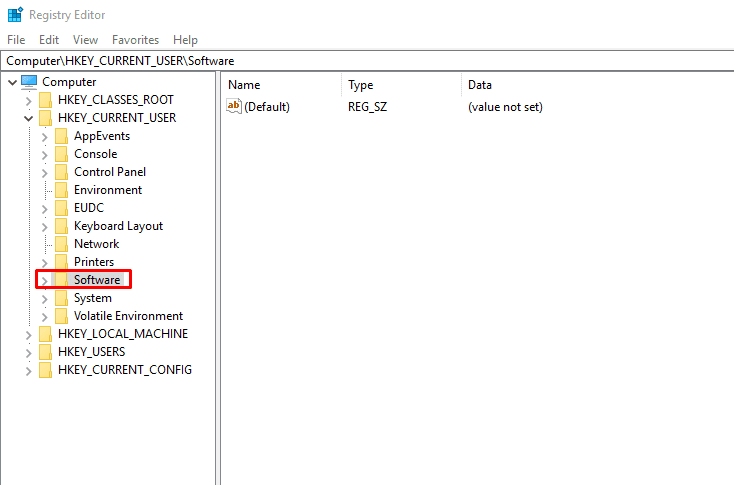
אם ברצונך לבטל את בדיקות שטח הדיסק הנמוך של ב-Windows המופיעות שוב ושוב על המסך שלך, תוכל לעשות זאת בקלות ובמהירות גם כן. השלבים הבאים יעזרו לך לעשות זאת וייקח פחות מחמש דקות:
- התחל על ידי פתיחת עורך הרישום. הקש על תפריט ההתחלה. הקלד הפעלה. לאחר ההקלדה הקש על מקש אנטר. פעולה זו פותחת תיבת דו-שיח הפעלה. הקלד 'regedit' בתיבת הדו-שיח ולחץ על 'אישור'. פעולה זו תפתח 'בקרת חשבון משתמש'. על ידי לחיצה על 'אישור', תספק גישה לאפליקציה. כעת ייפתח חלון חדש בשם עורך הרישום.
- לאחר שתפתח בהצלחה את עורך הרישום, עבור אל האפשרויות. תחת האפשרות מחשב, מצא את התיקיה שכותרתה 'HKEY_CURRENT_USER'. יהיה סמל הרחבה ליד תיקיה זו. לחץ עליו. זה יאפשר לך לראות את כל התיקיות בפנים.
- יש להמשיך בתהליך זה של הרחבת התיקיות עד שתגיע למפתח הרישום של החלון הנוכחי שלך.
- יהיה מפתח המסומן כמדיניות תחת הכותרת "גרסה נוכחית".
- בחר באפשרות ערוך -> חדש -> מפתח מהתפריט הזמין. פעולה זו תיצור מפתח חדש בעל שם ברירת המחדל מפתח חדש מס' 1. שנה את השם ל- Explorer. ברגע שזה נעשה, הקש אנטר.
- לחץ על סייר ולאחר מכן בחר ערוך -> חדש -> ערך DWORD (32 סיביות).
- DWORD ייווצר, והוא יהיה בעל הערך החדש מס' 1. שנה את השם ל-No Low Disk Space Checks. לחץ אנטר.
- לחץ לחיצה ימנית על ה-DWORD ששמו השתנה ובחר שנה. פעולה זו תפתח תיבת דו-שיח עם 'ערוך ערך DWORD (32 סיביות)'.
- בשדה נתוני ערך בחלון הקופץ שנפתח, החלף את '0' ל-'1'.
- לחץ על 'אישור' וצא מעורך הרישום.
לאחר שתשלים את כל השלבים הללו, לא תקבל עוד אזהרות על שטח דיסק נמוך.